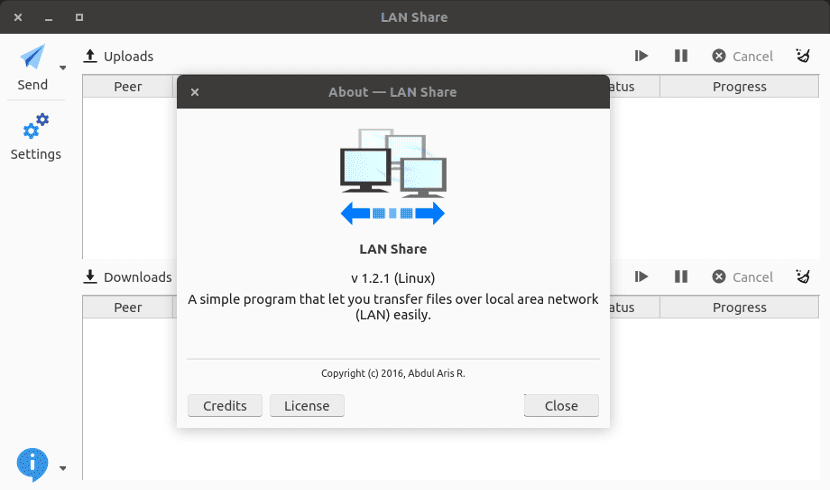
ในบทความต่อไปเราจะมาดู LAN Share มันคือ แอปพลิเคชั่นง่ายๆในการแชร์ไฟล์จากพีซีไปยังพีซี. เป็นเครื่องมือโอเพ่นซอร์สและหลายแพลตฟอร์มฟรีที่จะช่วยให้เราสามารถส่งไฟล์ระหว่างคอมพิวเตอร์ที่ใช้ Windows และ / หรือ Ubuntu และการแจกจ่ายที่ได้รับเหล่านั้นได้อย่างรวดเร็ว
การถ่ายโอนไฟล์ทำได้โดยตรงพีซีไปยังพีซี สิ่งนี้จะเกิดขึ้นผ่านเครือข่ายท้องถิ่นของเราหรือ Wi-Fi ไม่จำเป็นต้องกำหนดค่า ซับซ้อนและคิดว่าน้อยที่สุดเกี่ยวกับสิทธิ์ของผู้ใช้ LAN Share เป็นไคลเอนต์การถ่ายโอนไฟล์เครือข่ายที่เขียนด้วย C ++ และ Qt สำหรับอินเทอร์เฟซแบบกราฟิก
เราสามารถใช้โปรแกรมเพื่อ ส่งไฟล์หรือโฟลเดอร์จากคอมพิวเตอร์เครื่องหนึ่งไปยังอีกเครื่องหนึ่ง เรียกใช้แอปพลิเคชัน แอปพลิเคชันทำงานได้ทั้งบน Windows และ Ubuntu ซึ่งหมายความว่าเราสามารถใช้เพื่อถ่ายโอนไฟล์จาก Windows เป็น Ubuntuของ Ubuntu กับ Windowsของ Windows เป็น Windows และเห็นได้ชัดว่าเราทำได้เช่นกัน Ubuntu ไปยัง Ubuntu.
เมื่อใช้โปรแกรมนี้เราจะไม่พบเซิร์ฟเวอร์ของบุคคลที่สามหรือบริการคลาวด์หรือโฟลเดอร์กลางหรือการกำหนดค่าโปรโตคอลที่ซับซ้อนซึ่งเกี่ยวข้องกับการถ่ายโอนข้อมูล เราก็ต้อง ติดตั้งแอปพลิเคชันบนคอมพิวเตอร์แต่ละเครื่องที่เราต้องการใช้ใช้เมนู "ส่ง" เพื่อเลือกไฟล์หรือโฟลเดอร์ / วินาทีที่เราต้องการส่งและเลือกคอมพิวเตอร์ปลายทาง
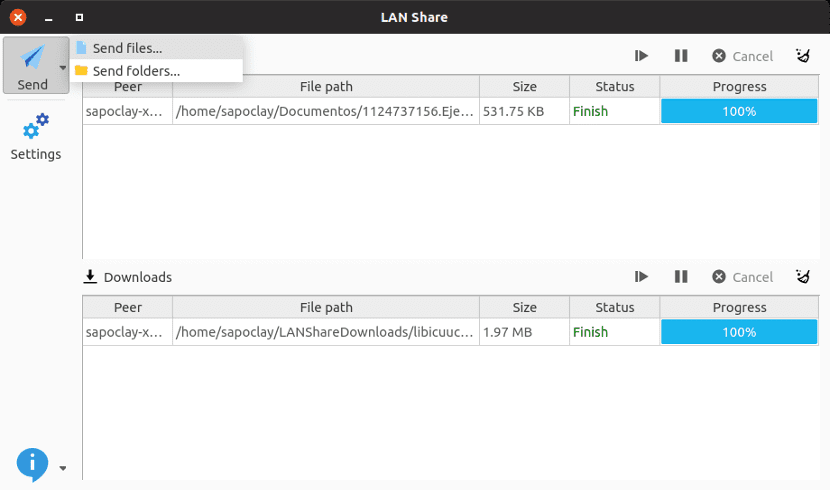
สิ่งสำคัญอย่างหนึ่งที่ควรคำนึงถึงซึ่งก็คือ ข้อกำหนดที่สำคัญเพียงประการเดียวคือคอมพิวเตอร์ที่เกี่ยวข้องอยู่ในเครือข่ายท้องถิ่นเดียวกันหรือ การเชื่อมต่อ Wi-Fi.
ลักษณะทั่วไปของ LAN Share
- ทำงานได้ทันทีพีซีไปยังพีซี ไม่มีจุดกลาง.
- ไม่มีคุณสมบัติขั้นสูง
- มีมากขึ้น รวดเร็ว ว่าถ้าเราใช้บริการคลาวด์เช่น Dropbox
- จะช่วยให้เรา ส่งไฟล์หรือโฟลเดอร์โดยไม่จำเป็นต้องบีบอัดระหว่างระบบปฏิบัติการที่แตกต่างกัน
- ไม่ มีขีด จำกัด ขนาด ในไฟล์ที่ส่ง
- อินเทอร์เฟซผู้ใช้ที่นำเสนอนั้นเรียบง่ายและตรงไปตรงมา
- หน้าต่างหลักของโปรแกรมแบ่งครึ่ง ในส่วนบนเราจะพบไฟล์ที่ส่งและไฟล์ที่ได้รับเราจะพบในส่วนล่าง ทั้งสองฝ่ายจะแสดงแถบความคืบหน้าแบบเรียลไทม์และข้อมูลเมตาเมื่อไฟล์ถูกส่งและ / หรือรับ
- El ปุ่มการตั้งค่า ให้การเข้าถึงตัวเลือกสำหรับ:
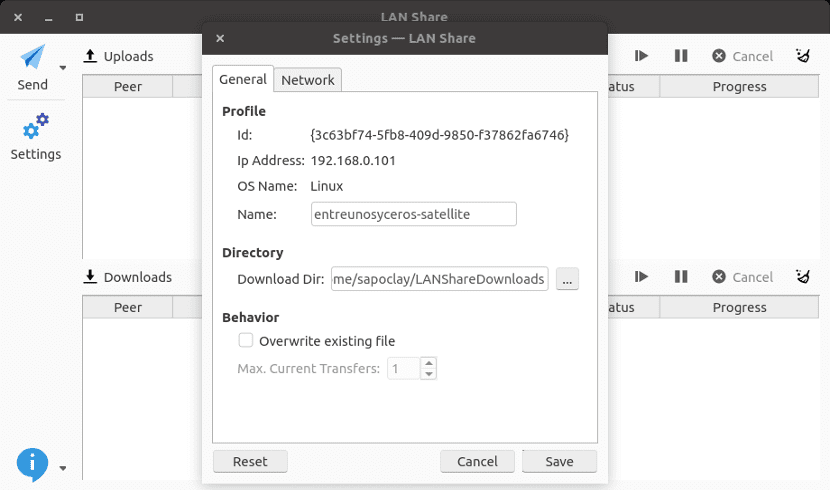
-
- ตั้งหรือเปลี่ยนชื่ออุปกรณ์
- เราจะสามารถสร้างหรือเปลี่ยนแปลงพอร์ตต่างๆ
- ระบุขนาดของบัฟเฟอร์ไฟล์
- เลือกโฟลเดอร์สำหรับดาวน์โหลด
ดาวน์โหลด LAN Share
ลอส ตัวติดตั้งสำหรับ Windows และ Ubuntu มีอยู่ในหน้า Github ของโครงการ เราจะต้องไปที่หน้านั้นและดาวน์โหลดไฟล์ เวอร์ชันล่าสุดของแพ็คเกจ. deb.
เมื่อการดาวน์โหลดแพ็คเกจเสร็จสิ้นเราสามารถใช้ไฟล์ ยูทิลิตี้ซอฟต์แวร์ Ubuntu สำหรับการติดตั้ง หากเราเป็นเพื่อนกับเทอร์มินัลมากขึ้น (Ctrl + Alt + T) เราเปิดขึ้นมาและเขียนลงไป:
sudo dpkg -i lanshare_1.2.1-1_amd64.deb
หากเราไม่ต้องการติดตั้งอะไรเราสามารถใช้ไฟล์ ไฟล์. AppImage. เราสามารถค้นหาสิ่งนี้ได้ในไฟล์ หน้า GitHub ของโครงการ
ถอนการติดตั้ง
การกำจัดโปรแกรมนี้ออกจากระบบของเรานั้นง่ายมาก เราเปิดเทอร์มินัล (Ctrl + Alt + T) แล้วเขียน:
sudo apt purge lanshare
เพื่อให้เสร็จสิ้นฉันสามารถพูดได้ว่าหากสิ่งที่คุณกำลังมองหาเป็นเครื่องมือที่มีการตั้งค่าขั้นสูงโดยเฉพาะในด้านความปลอดภัยนี่ไม่ใช่แอปพลิเคชันของคุณ มีวิธีอื่น ๆ ที่มีประสิทธิภาพมากกว่าในการถ่ายโอนไฟล์ แอปพลิเคชันนี้ไม่มีส่วนเกี่ยวข้องกับ SAMBA หรือโอนผ่าน SSH ในบทความนี้เรากำลังพูดถึงสิ่งที่ง่ายกว่านั้นมาก ในทางกลับกันหากสิ่งที่คุณกำลังมองหาเป็นสิ่งที่มากกว่าการเดินไปรอบ ๆ บ้านหากคุณกำลังจะใช้เพื่อ ถ่ายโอนไฟล์ระหว่างคอมพิวเตอร์ในบ้านของคุณเป็นเครื่องมือที่ขอแนะนำ
ไม่ต้องสงสัยเลยว่าหากคุณต้องการถ่ายโอนไฟล์ระหว่างคอมพิวเตอร์อย่างรวดเร็วและง่ายดายนี่เป็นหนึ่งในตัวเลือกที่ดีที่สุดโดยมีความเรียบง่ายเป็นจุดแข็ง
คัดลอกคำสั่งตามที่เขียนไว้ในบันทึกและทำให้ฉันเกิดข้อผิดพลาด "ไฟล์ไม่สามารถประมวลผลหรือไม่มีไดเร็กทอรี" น่าเสียดายเพราะฉันไม่รู้ว่าจะติดตั้งโปรแกรมจาก. deb ... ฉันเพิ่งใช้ linux มา 15 วันแล้วคำสั่ง linux ในเทอร์มินัลเป็นภาษาจีนพื้นฐานของฉันและบันทึกนี้มีประโยชน์มากในขณะที่ฉันกำลังเรียนรู้ คำสั่งที่ฉันใช้
ฉันติดตั้ง linux บนแล็ปท็อปของฉันโดยไม่จำเป็นเนื่องจาก Windows 10 ตัดสินใจที่จะหยุดพักร้อนบนแล็ปท็อปของฉันฉันยังไม่รู้ว่าทำไมและนี่คือฉัน ..
ความนับถือ
มาริโอจากโรซาริโออาร์เจนตินา
ดาวน์โหลดไฟล์. deb จากลิงค์ที่วางไว้ให้คุณและด้วยการดับเบิลคลิก (ถ้าคุณใช้ ubuntu หรืออนุพันธ์) คุณจะสามารถติดตั้งได้ราวกับว่าเป็นไฟล์ windows .exe
ขอบคุณมากครับที่ตอบ
ฉันทำจากเทอร์มินัลเมื่อวานนี้และมันไม่ได้ผลฉันไม่รู้ว่าทำไมฉันต้องทำผิด ...
ฉันทำตามที่คุณระบุจาก * .deb ด้วยการดับเบิลคลิกและใช้งานได้หลังจากดาวน์โหลดแพ็คเกจจากเว็บ
มันจะมีประโยชน์มากสำหรับฉันในอนาคตอันใกล้ในการเชื่อมต่อเครื่องในบ้านของฉัน
ทักทายและขอบคุณ
สวัสดี: ฉันได้ติดตั้งบนพีซีสองเครื่องเครื่องหนึ่งมี linux mint และอีกเครื่องมี kde neon ทั้งในไฟล์
เครือข่ายเดียวกันกับ wifi linux mint ตรวจพบนีออน แต่นีออนตรวจไม่พบมินต์และฉันไม่รู้วิธีแก้ด้วยแซมบ้าเห็นพีซีทั้งสองเครื่อง
สวัสดี! หลังจากติดตั้งเวอร์ชัน windows แล้วใน windows 10 มันบอกฉันว่ามีไลบรารีสองรายการหายไป MSVCR120.dll และ MSVCP120.dll
มีใครรู้บ้างว่าห้องสมุดเหล่านี้มีไว้เพื่ออะไรและสามารถหาได้จากที่ไหน
คุณต้องดาวน์โหลด Visual C ++ สำหรับ Visual Studio 2013 ตามเวอร์ชันของ windows ของคุณ
https://www.microsoft.com/es-ES/download/details.aspx?id=40784
วิธีที่ยอดเยี่ยมในการถ่ายโอนไฟล์ระหว่าง windows 10 และ ubuntu 20.04 ติดตั้งง่ายมากและการถ่ายโอนทำได้รวดเร็ว ขอบคุณมากสำหรับข้อมูล
เห็นว่าเป็น 64 bit เท่านั้น
ฉันกลัวดังนั้น สาลู2.